- Office 365 е най-новата и най-обширна линия от абонаментни услуги, предлагани от Microsoft, и може да се счита за кулминацията на продуктовата линия на Microsoft Office.
- Докато Office 365 предлага услугите си в облак, потребителят чувства необходимостта да изтегли програмите на своя компютър. За съжаление, понякога това може да се окаже с няколко проблема.
- Разгледахме този конкретен проблем и го включихме в нашия специален център за отстраняване на грешки в системата, така че не забравяйте да го проверите, когато имате време.
- За още страхотни статии разгледайте нашите специални Страница за поправка на софтуера за компютър.
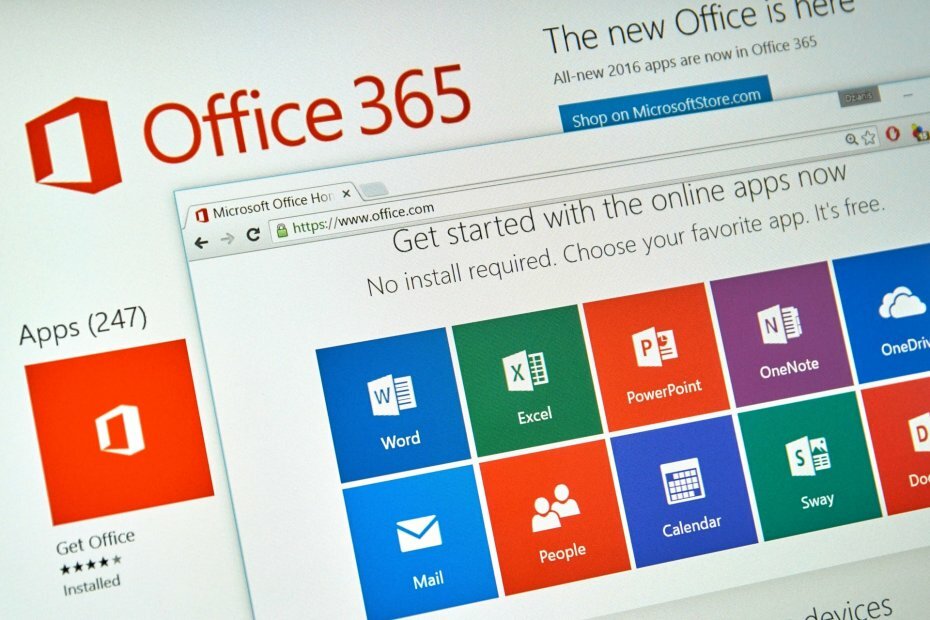
Този софтуер ще поправи често срещаните компютърни грешки, ще ви предпази от загуба на файлове, злонамерен софтуер, отказ на хардуер и ще оптимизира вашия компютър за максимална производителност. Отстранете проблемите с компютъра и премахнете вирусите сега в 3 лесни стъпки:
- Изтеглете инструмента за възстановяване на компютъра Restoro който идва с патентованите технологии (патентът е наличен тук).
- Щракнете Започни сканиране за да намерите проблеми с Windows, които може да причиняват проблеми с компютъра.
- Щракнете Поправи всичко за отстраняване на проблеми, засягащи сигурността и производителността на вашия компютър
- Restoro е изтеглен от 0 читатели този месец.
Получавате ли код за грешка 0-1018 0 при инсталиране Office 365? Това гласи:
Съжаляваме, но не можахме да стартираме инсталацията на Office. В процес е друга инсталация.
Това обикновено се дължи на друг процес на инсталация или актуализация на Office във фонов режим или на по-стари инсталационни файлове на MS Office, които не са били напълно премахнати от Windows.
Ето няколко начина, по които можете да го поправите и да стартирате Office 365.
Как да поправя В процес е друга инсталация грешка?
В процес е друга инсталация съобщение може да ви попречи да инсталирате Office 365 на вашия компютър. Това може да е голям проблем и като говорим за проблеми с инсталирането, ето някои проблеми, за които потребителите съобщават:
-
Код за грешка на Microsoft Office 0-1018 (0)
- Този проблем може да възникне, ако системните ви файлове са повредени, но за да отстраните проблема, трябва да поправите инсталацията си, като извършите SFC и DISM сканиране.
-
Код за грешка на Office 365 0
- Тази грешка понякога може да се появи поради вашия антивирус и за да разрешите проблема, трябва временно да деактивирате антивируса си и да проверите дали това помага.
-
Кодът за грешка при инсталиране на Office не можа да стартира 0-1018 (0)
- Друга причина за този проблем може да бъде вашата защитна стена и ако не можете да инсталирате Office, не забравяйте временно да деактивирате защитната стена на Windows и да проверите дали това помага.
-
Грешка 1500, друга инсталация е в ход Microsoft Office
- Ако срещнете това съобщение за грешка, не забравяйте да деактивирате всички други инсталации, които може да работят във фонов режим. Можете да направите това с лекота, като използвате диспечера на задачите.
1. Проверете антивирусната си програма

В някои случаи, В процес е друга инсталация грешка може да се появи поради вашата антивирусна програма. Антивирусните програми на трети страни често могат да попречат на вашата система и да причинят този и други проблеми.
За да разрешите проблема, се препоръчва временно да деактивирате определени антивирусни функции или изобщо антивирусната си програма. Ако това не работи, следващата ви стъпка ще бъде да премахнете напълно антивируса на трета страна от вашия компютър.
Windows 10 идва с Windows Defender който работи като антивирус по подразбиране, така че дори да премахнете антивирус на трета страна, трябва да останете защитени. Ако премахването на антивирусната програма разреши проблема, трябва да помислите за преминаване към ново антивирусно решение.
Ако искате максимална защита, която няма да пречи на вашата система, определено трябва да опитате BullGuard.
Търсите алтернативен антивирусен инструмент? Вижте това ръководство за нашите най-добри снимки.
2. Проверете за друг процес на инсталиране
- Натиснете Ctrl + Shift + Esc да започна Диспечер на задачите.
- Когато се отвори Диспечер на задачите, намерете инсталацията, която работи във фонов режим.
- Процесите за инсталиране на Office обикновено са IntergratedOffice.exe и Microsoft Click-to-Run.
- Щракнете с десния бутон върху инсталационния процес и изберете Последна задача от менюто.
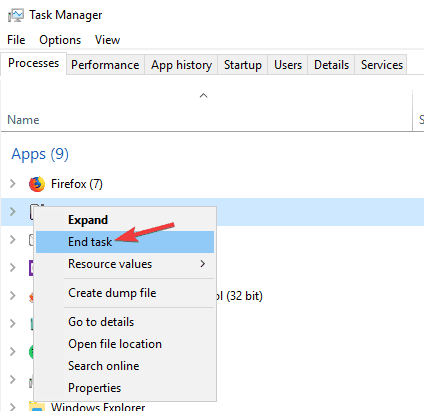
Понякога може да имате друга инсталация, която да работи във фонов режим и това може да ви даде В процес е друга инсталация съобщение при инсталиране на Office 365.
За да разрешите този проблем, трябва сами да спрете инсталацията или да използвате Диспечер на задачите за да прекратите инсталационния процес.
Също така си струва да споменем това Windows Installer и msiexec процеси могат да доведат до появата на този проблем, така че ако ги видите да работят, не забравяйте да ги деактивирате. След като затворите проблемния процес, опитайте да инсталирате Office отново.
3. Коригирайте грешка 0-1018 0 с инструмента за проверка на системни файлове
- Натиснете Windows Key + X да отвориш Win + X меню.
- Като алтернатива можете да щракнете с десния бутон върху Старт меню бутон.
- Избирам Командния ред (Администратор) или PowerShell (администратор).
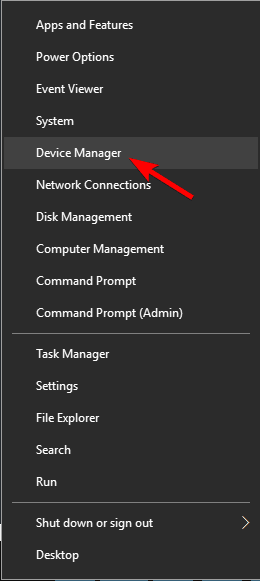
- След Командния ред започва, въведете sfc / scannow и натиснете Въведете за да го стартирате.
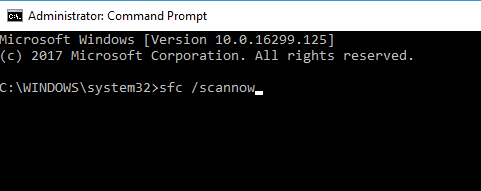
- Сега SFC трябва да започне.
- Струва си да се спомене, че сканирането може да отнеме около 15 минути, така че не му пречете.
В някои случаи вашата инсталация може да се повреди и това може да причини В процес е друга инсталация да се появи. Ако срещнете този проблем, докато се опитвате да инсталирате Office 365, може да успеете да разрешите проблема, като извършите SFC сканиране.
Стартирайте сканиране на системата, за да откриете потенциални грешки

Изтеглете Restoro
Инструмент за ремонт на компютър

Щракнете Започни сканиране за намиране на проблеми с Windows.

Щракнете Поправи всичко за отстраняване на проблеми с патентованите технологии.
Стартирайте сканиране на компютър с инструмент за възстановяване на възстановяване, за да намерите грешки, причиняващи проблеми със сигурността и забавяния. След като сканирането приключи, процесът на поправяне ще замени повредените файлове с нови файлове и компоненти на Windows.
След като сканирането на SFC приключи, проверете дали проблемът е разрешен. Няколко потребители съобщиха, че проблемът може да продължи дори след като стартирате SFC сканиране. Ако случаят е такъв, трябва да стартирате DISM сканирайте, като направите следното:
- Започнете Командния ред като администратор.
- Въведете DISM / Online / Cleanup-Image / RestoreHealth команда и натиснете Въведете за да го стартирате.
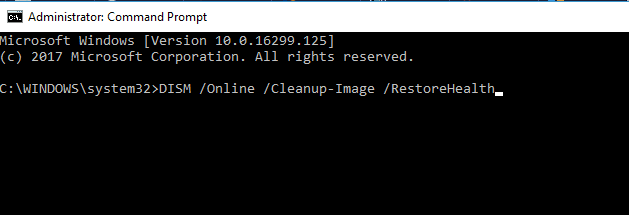
- Имайте предвид, че сканирането на DISM може да отнеме около 20 минути, така че не му пречете.
След като приключи DISM сканирането, проверете дали проблемът все още е налице. Ако проблемът все още е налице или ако не сте успели да извършите SFC сканиране преди, не забравяйте да стартирате SFC сканирането отново.
4. Регистрирайте Office 365 DLL зависимости
- Натиснете клавиша Win + R, за да отворите Run.
- След това въведете regsvr32 офис start.dll в текстовото поле Run, както е показано по-долу.
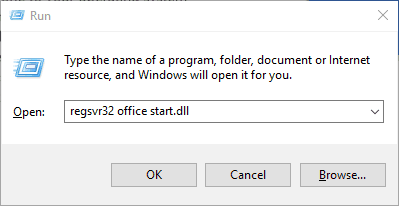
- Сега можете да натиснете Добре бутон или Enter, за да регистрирате DLL зависимостите.
В Office 365 може да липсват някои DLL файлове (файлове с библиотека с динамична връзка), необходими за стартиране.
5. Деинсталирайте други версии на Office
Понякога предишните версии на Office могат да попречат на текущата ви инсталация и причина В процес е друга инсталация грешка да се появи. Ако случаят е такъв, трябва да намерите и премахнете всички инсталации на Office от вашия компютър.
Можете да направите това, като използвате обикновения метод, но този метод понякога може да остави определени файлове и записи в системния регистър. Тези остатъчни файлове могат да попречат на бъдещите инсталации на Office, поради което винаги се препоръчва да използвате софтуер за деинсталиране, за да премахнете приложения от вашия компютър.
Ако не сте запознати с него, софтуерът за деинсталиране е специално приложение, което може да премахне всяко приложение от вашия компютър, но също така ще премахне всички файлове и записи в системния регистър, свързани с това приложение.
Ако търсите лесен за използване софтуер за деинсталиране, препоръчваме ви да изпробвате Revo Uninstaller. След като премахнете всички предишни версии на Office от вашия компютър, проблемът трябва да бъде напълно разрешен.
6. Стартирайте инструмента за фиксиране на Office 365
- Има и инструмент на Office 365 FIXIT, който напълно ще премахне инсталационните файлове на MS Office.
- Можете да отворите това, като натиснете Изтегли бутон включен тази страница.
- След това отворете папката, в която сте запазили инструмента Office 365 FIXIT, и изберете 015-ctrremove.diagcab за да отворите прозореца отдолу.

- Щракнете Разширено и изберете Прилагайте ремонт автоматично отметка.
- Сега натиснете Следващия на прозореца.
- След това можете да изберете Приложете тази корекция опция.
- След това инструментът за отстраняване на неизправности ще изтрие съществуващите файлове на MS Office, което може да отнеме до 30 минути.
- Когато инструментът за отстраняване на неизправности приключи, натиснете Следващия и Близо.
- Натисни Старт меню бутон и рестартирайте Windows.
7. Деактивирайте защитната стена на Windows
- Натиснете Windows Key + S и въведете защитна стена.
- Изберете Защитна стена на Windows Defender от списъка.
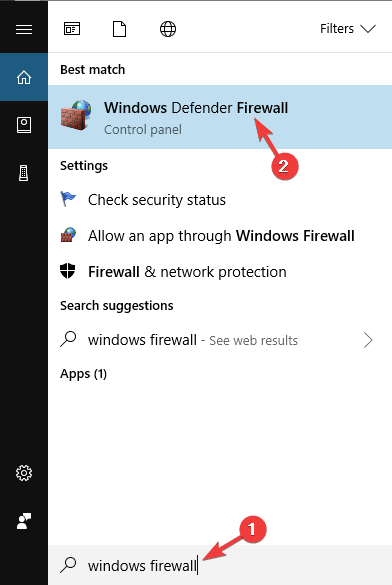
- Windows защитна стена Defender прозорецът вече ще се отвори.
- Изберете Включете или изключете защитната стена на Windows Defender от менюто вляво.
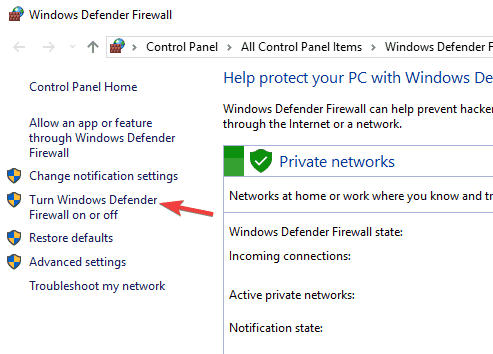
- Сега изберете Изключете защитната стена на Windows Defender (не се препоръчва) както за частни, така и за обществени мрежи.
- След като приключите, кликнете върху Добре бутон за запазване на промените.
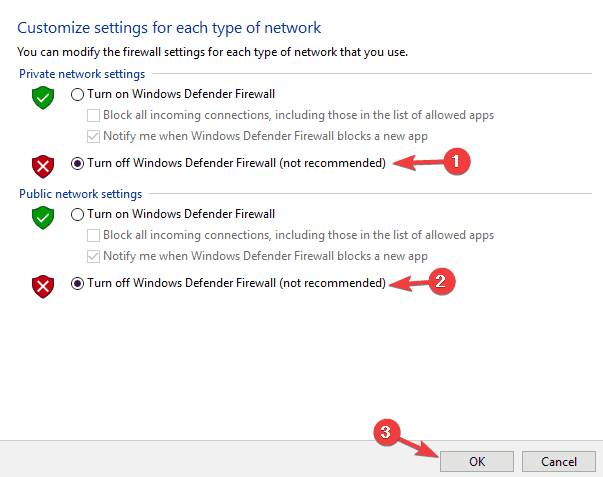
Понякога В процес е друга инсталация грешка може да се появи поради защитната стена на Windows. Инсталациите на Office 365 трябва да изтеглят определени файлове от интернет и ако защитната стена го блокира, може да срещнете определени съобщения за грешка.
За да разрешите този проблем, препоръчваме ви временно да деактивирате защитната стена. След като деактивирате защитната стена на Windows, опитайте да инсталирате Office 365 отново и проверете дали проблемът се появява отново. След като успеете да инсталирате Office 365, включете отново защитната стена.
8. Инсталирайте най-новите актуализации
- Отвори Приложение за настройки.
- Можете да го направите незабавно, като използвате Windows Key + I пряк път.
- Кога Приложение за настройки се отваря, трябва да отворите Актуализация и сигурност раздел.
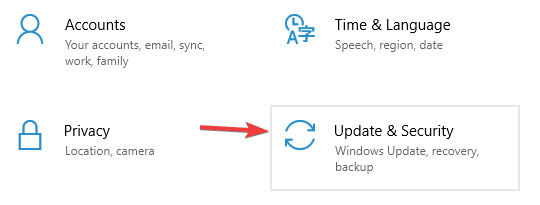
- Щракнете Провери за обновления бутон.

Понякога това съобщение за грешка може да се появи поради определени проблеми в системата ви. Въпреки това Microsoft работи усилено, за да отстрани тези проблеми и най-добрият начин да ги отстрани е да инсталира най-новите актуализации.
В по-голямата си част Windows 10 инсталира липсващите актуализации автоматично, но понякога може да пропуснете една или две актуализации.
Windows вече ще проверява за налични актуализации. Ако има налични актуализации, те ще бъдат изтеглени автоматично във фонов режим и ще бъдат инсталирани веднага щом рестартирате компютъра си. След като системата ви е актуална, проверете дали проблемът все още е налице.
Сега трябва да можете да инсталирате Office 365 на Windows 10 с тези корекции. Инструментът за поддръжка и възстановяване на Microsoft за Office 365 и Outlook, който това Публикация в Windows Report предоставя допълнителни подробности за, може също да е полезно за отстраняване на грешка 0-1018 0 и други неща.
 Все още имате проблеми?Поправете ги с този инструмент:
Все още имате проблеми?Поправете ги с този инструмент:
- Изтеглете този инструмент за ремонт на компютър оценени отлично на TrustPilot.com (изтеглянето започва на тази страница).
- Щракнете Започни сканиране за да намерите проблеми с Windows, които може да причиняват проблеми с компютъра.
- Щракнете Поправи всичко за отстраняване на проблеми с патентованите технологии (Ексклузивна отстъпка за нашите читатели).
Restoro е изтеглен от 0 читатели този месец.
често задавани въпроси
Office 365 е най-новата итерация на Microsoft Office Suite, която, наред с други страхотни функции, предлага облачен софтуер като услуга.
Не, обаче някои компоненти могат да се изтеглят отделно и да се използват безплатно, като Microsoft Teams или Microsoft OneNote.
Има няколко други чудесни алтернативи за Microsoft Office, като WPS Office, FreeOffice, LibreOffice и др.

![Не успяхме да добавим всичките ви прикачени файлове в грешката на приложението Mail [FIX]](/f/79944dd81610b4307dca2585779ad98b.jpg?width=300&height=460)
